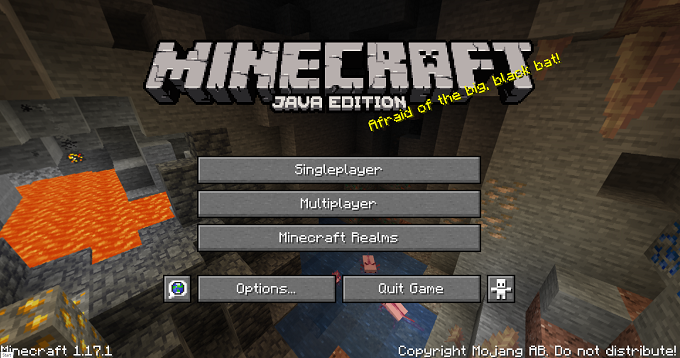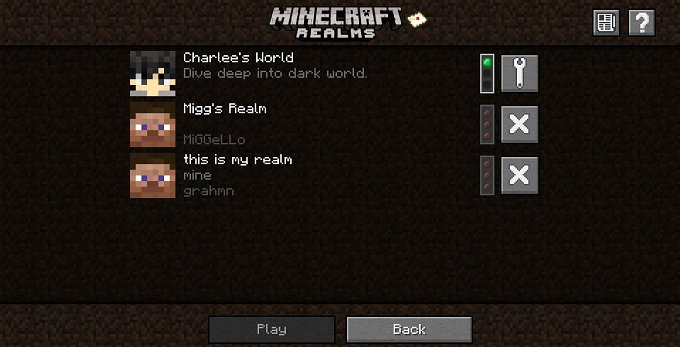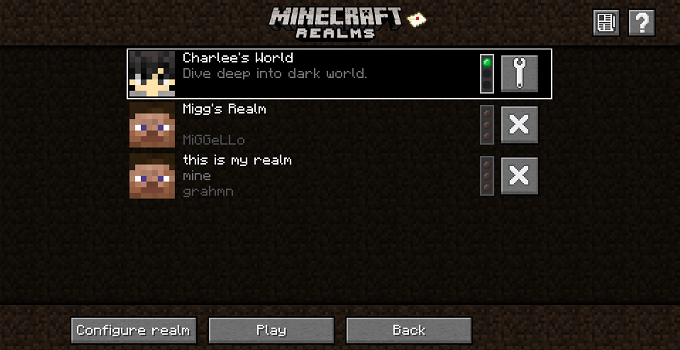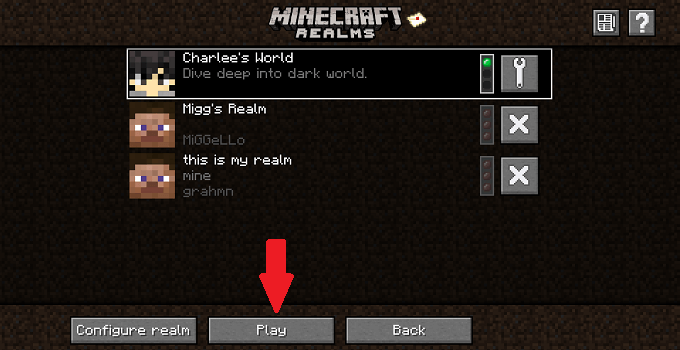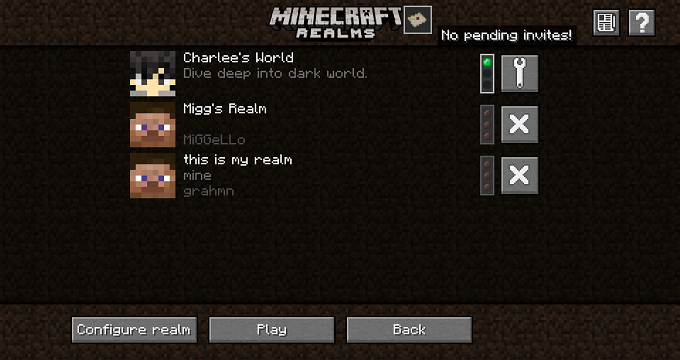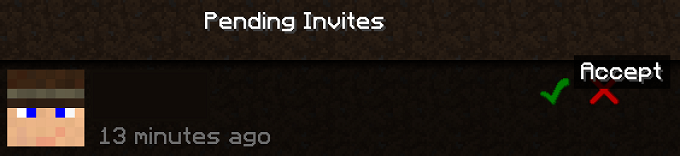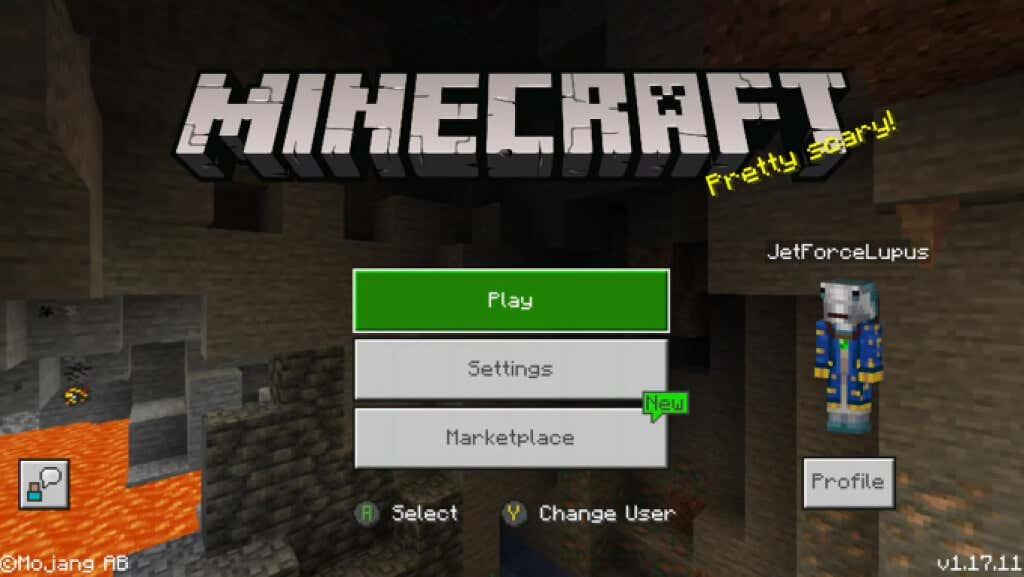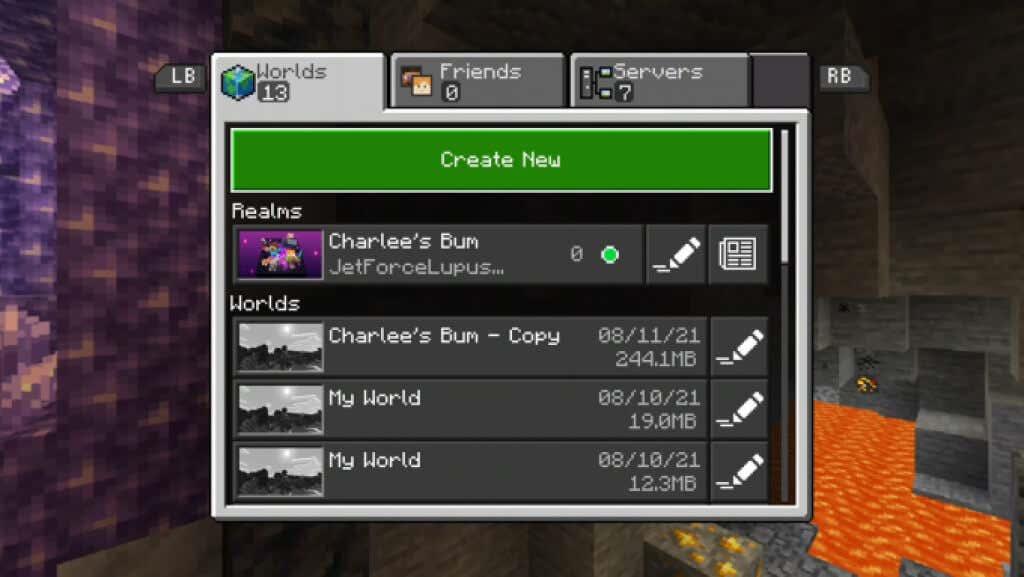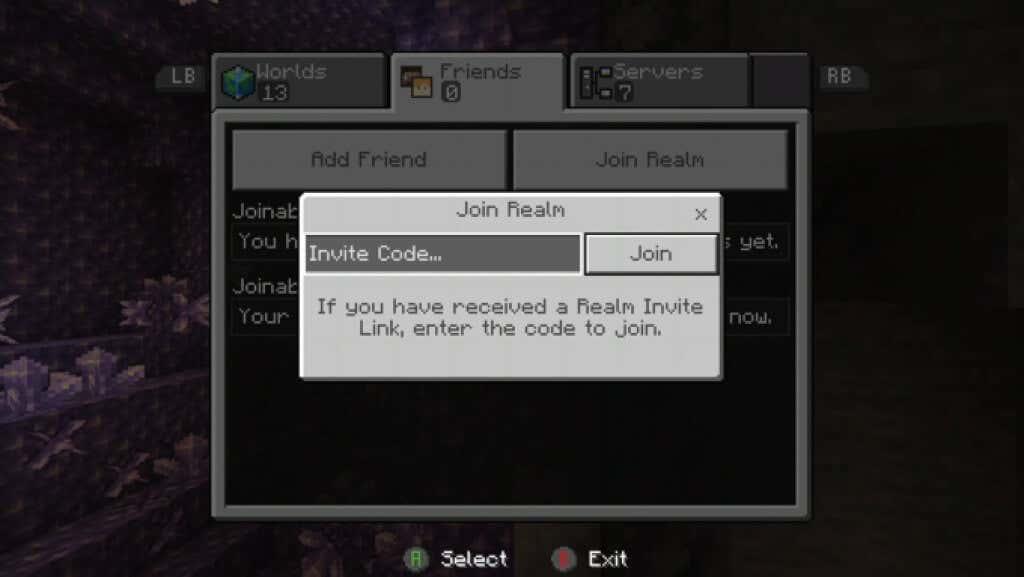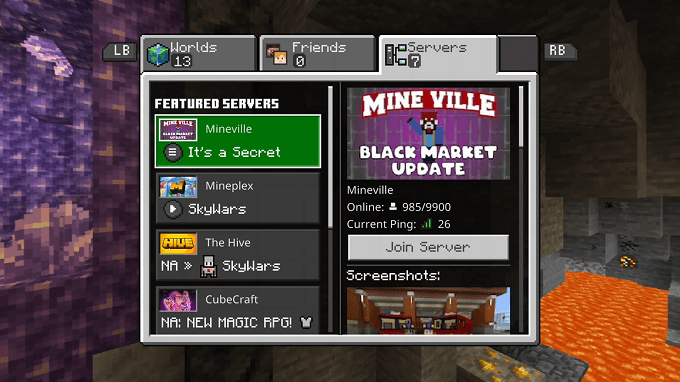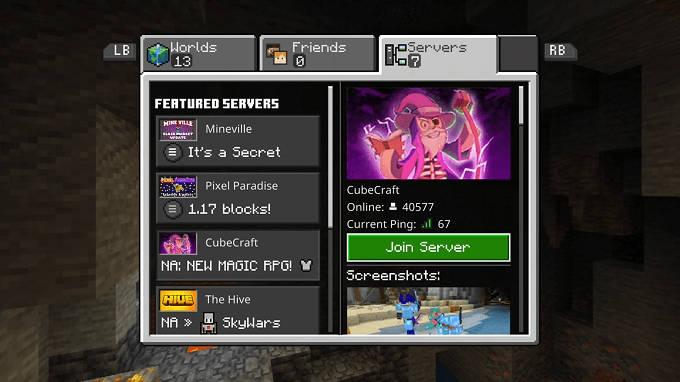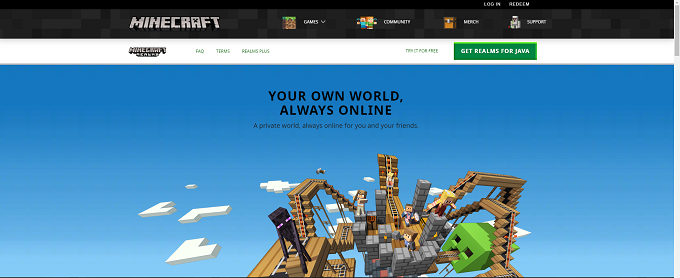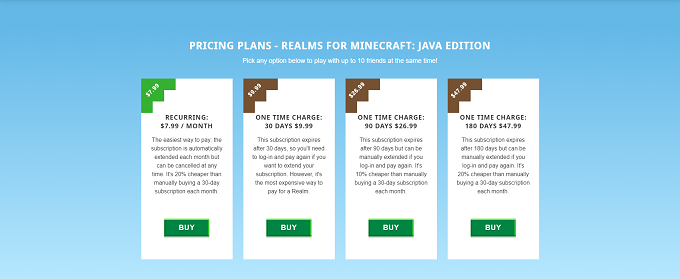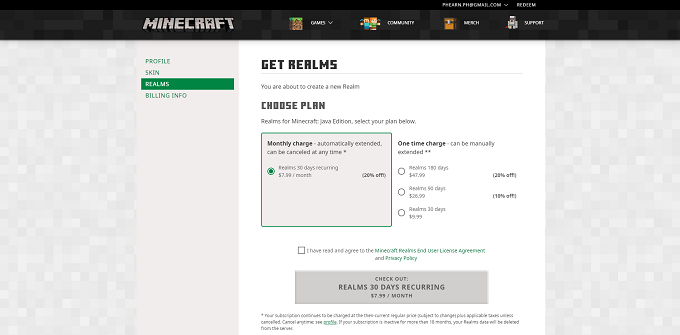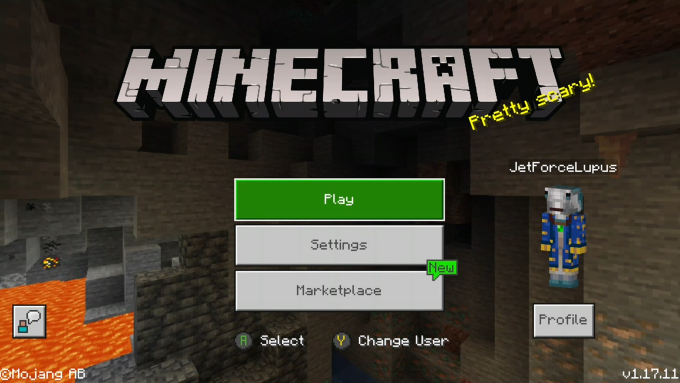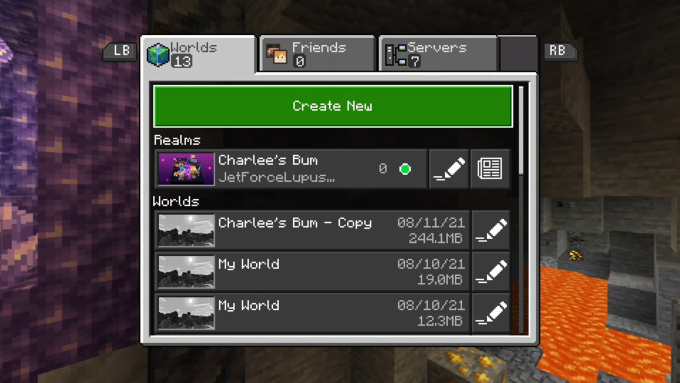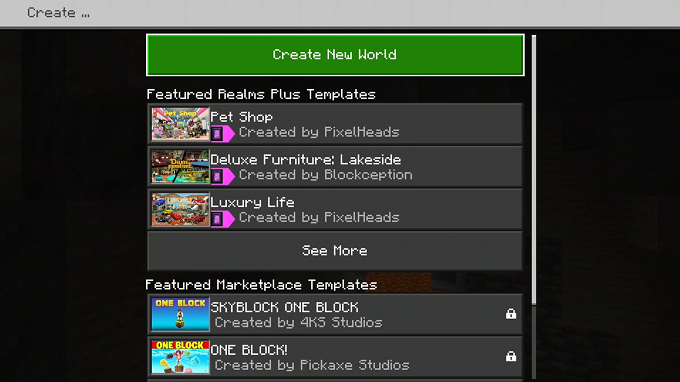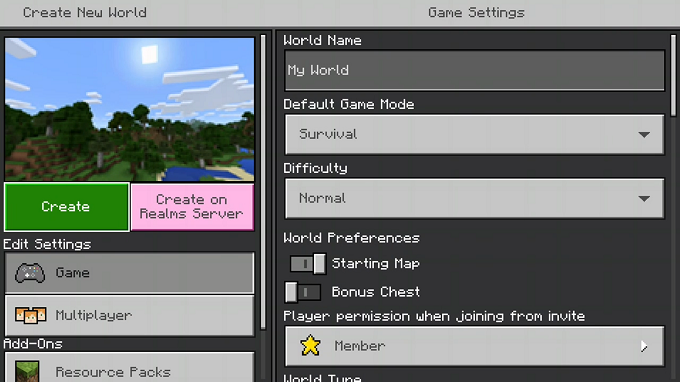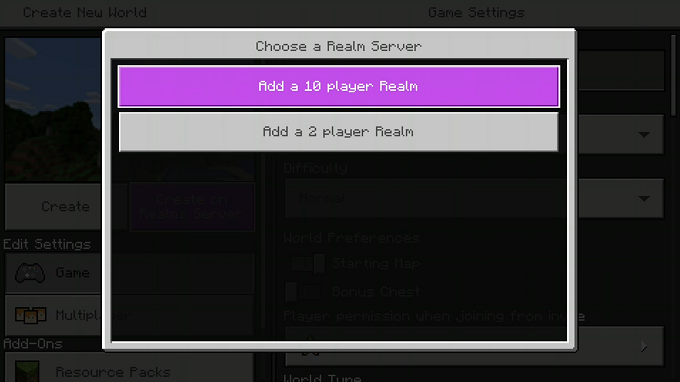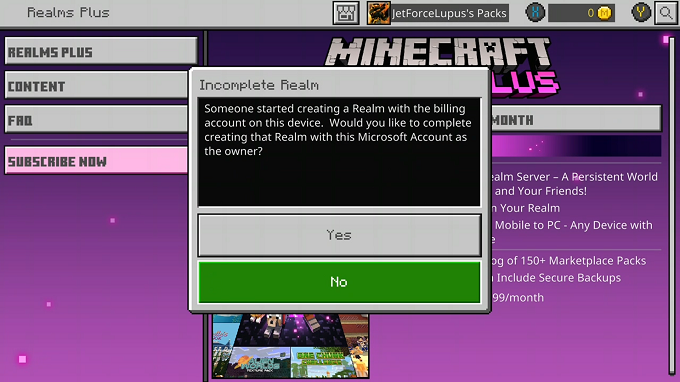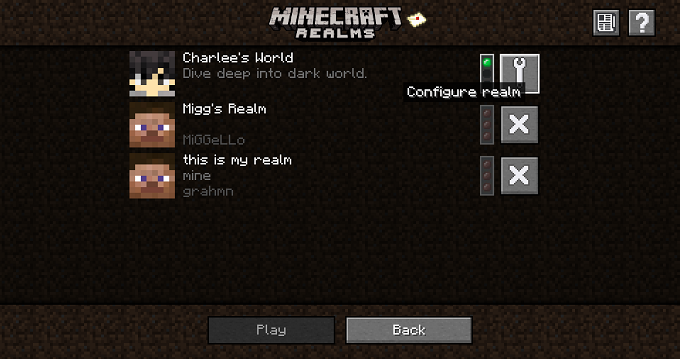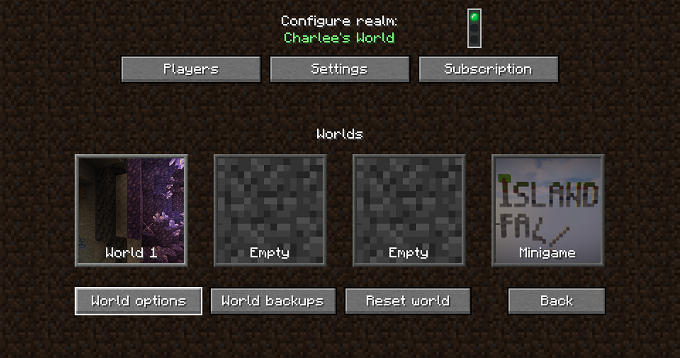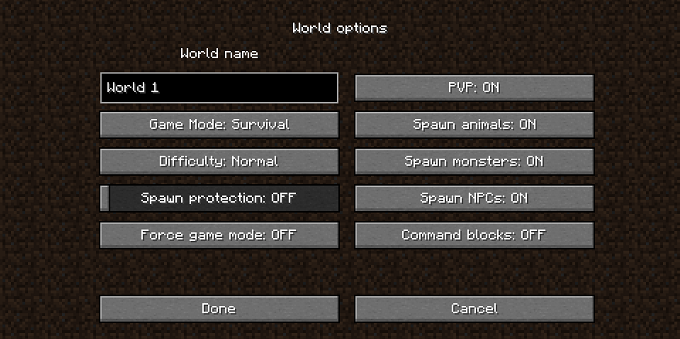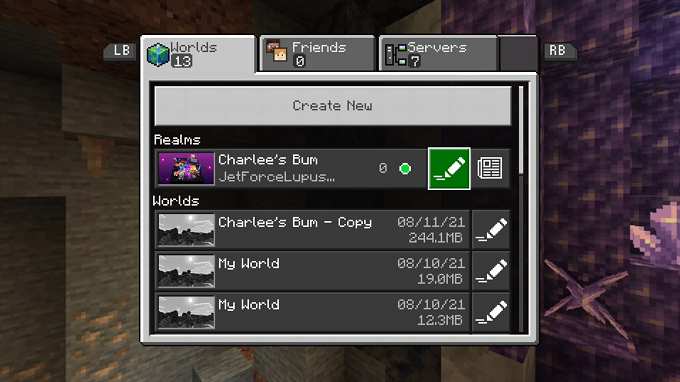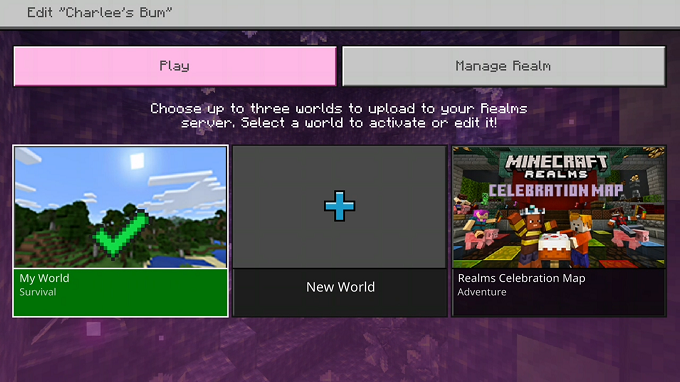Minecraft tilbyder abonnementsbaserede personlige servere kaldet Realms. Disse er altid online og designet til op til 10 spillere ad gangen. Mere end 10 kan deltage, men kun 10 kan spille på én gang . Den altid online karakter af en Realm betyder, at alle kan spille når som helst og adskiller det fra multiplayer-spil, der kræver, at værten er online.
Du kan lave dit eget rige eller tilslutte dig et eksisterende. Hvis du regelmæssigt spiller med en gruppe venner , er en Realm en fantastisk måde at lade alle spille, når de vil, uden at det kræver, at du (eller hvem værten nu er) er online.
Indholdsfortegnelse
- Sådan tilslutter du dig et Minecraft-rige
- Sådan tilslutter du dig et rige i Java
- Sådan tilslutter du dig et rige i grundbjerget
- Sådan laver du et rige i Minecraft
- Sådan laver du et rige i Java
- Sådan laver du et rige i grundfjeldet
- Sådan redigeres et rige i Minecraft
- Sådan redigeres et rige i Java
- Sådan redigeres et rige i grundbjerget

Sådan tilslutter du dig et Minecraft-rige
At deltage i et Minecraft Realm er lidt forskelligt afhængigt af den version af Minecraft, du spiller.
Sådan tilslutter du dig et rige i Java
Du kan tilslutte dig et rige direkte gennem Minecraft-grænsefladen.
- Åbn Minecraft .
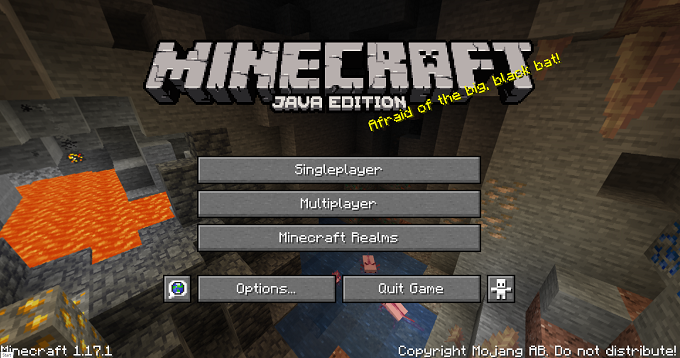
- Vælg Minecraft Realms .
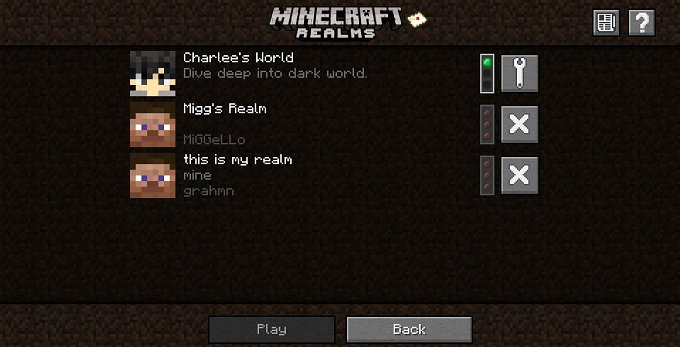
- Vælg en af de tilgængelige riger.
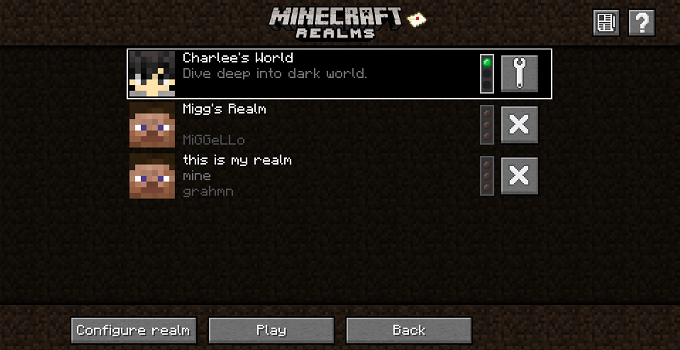
- Vælg Afspil.
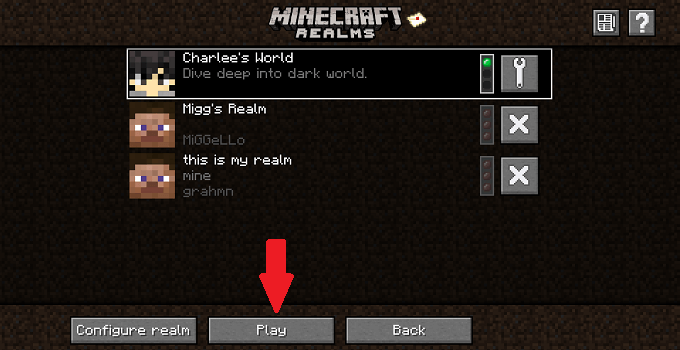
- Hvis ingen riger er tilgængelige, skal du kigge efter konvolutikonet øverst på skærmen. Hvis du har en afventende invitation, blinker den.
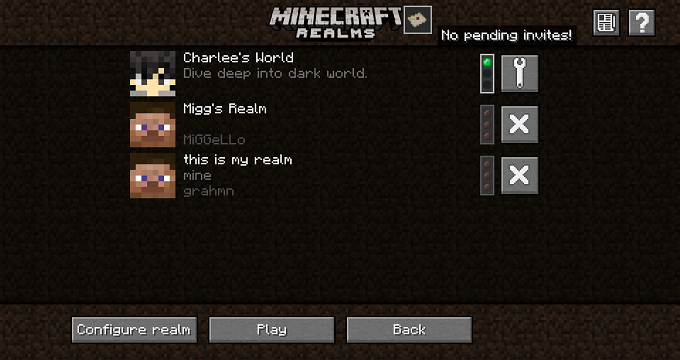
- Vælg konvolutikonet for at åbne invitationsmenuen. Her kan du se alle Realm-invitationer, du har modtaget.
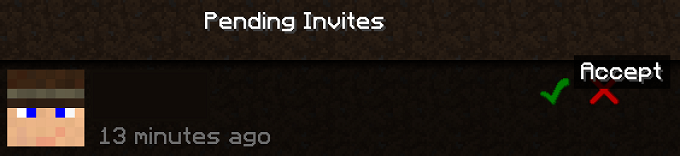
- Vælg det grønne pilikon for at slutte sig til riget.
Sådan tilslutter du dig et rige i grundbjerget
Ligesom med Java-udgaven kan du tilslutte dig et rige gennem Minecraft-grænsefladen.
- Åbn Minecraft .
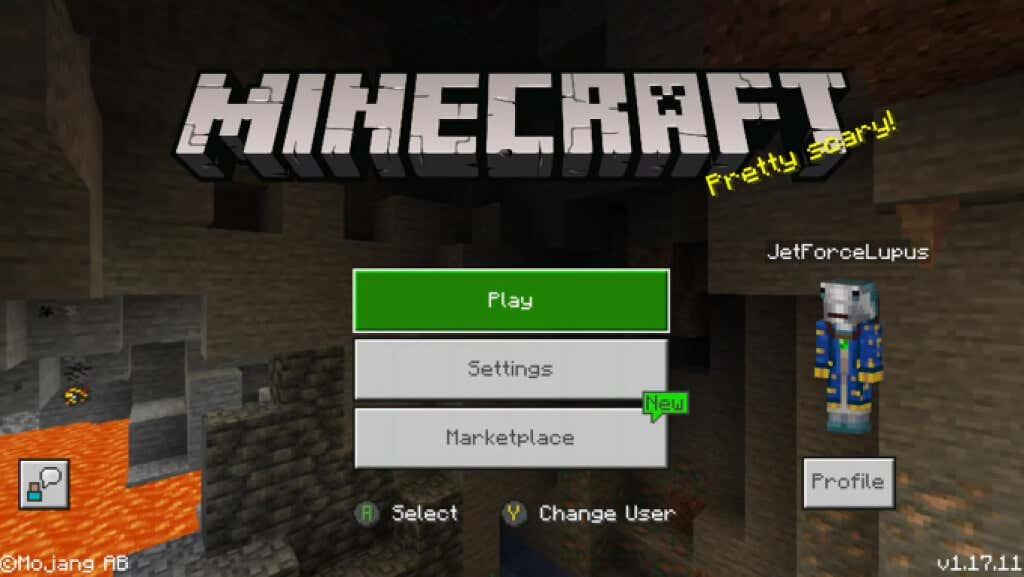
- Vælg Afspil .
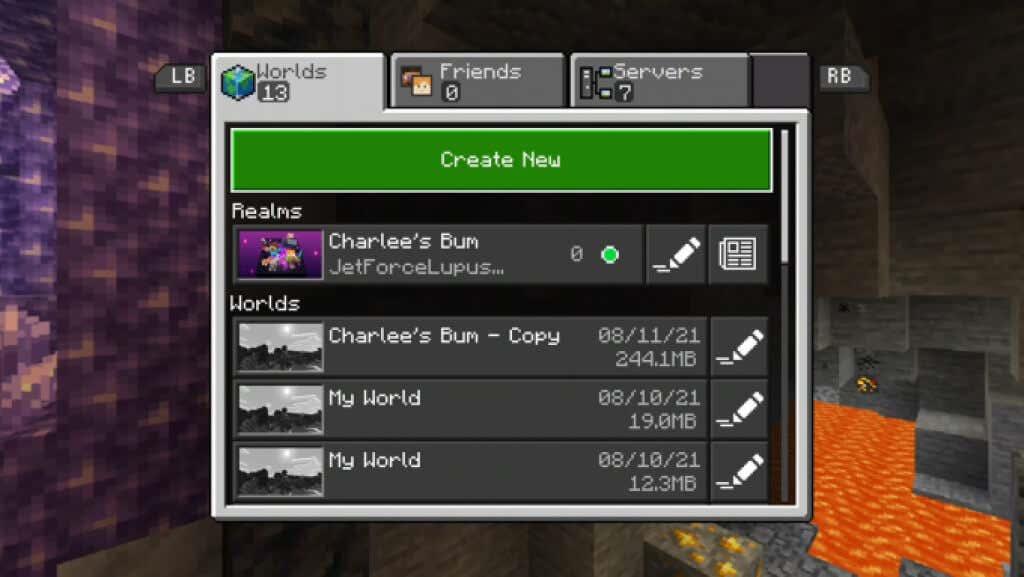
- Vælg et rige på listen.
- Hvis du ikke har tilmeldt dig nogen Realms endnu, skal du vælge fanen Venner .

- Vælg Join Realm.
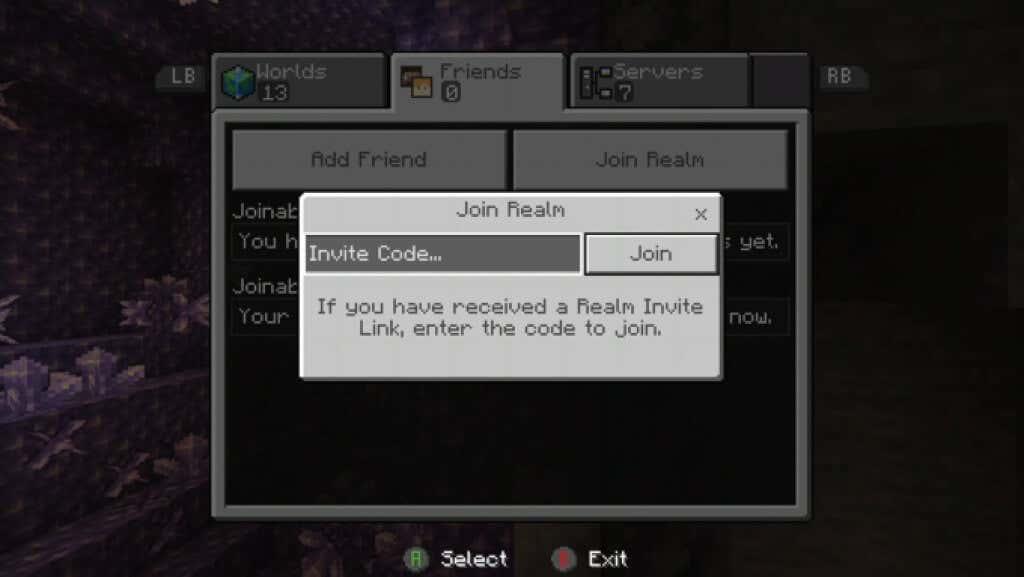
- Indtast den Realm-invitationskode, du har modtaget, i feltet, og vælg Deltag.
Hvis du spiller på Bedrock, men ikke har noget rige at deltage i, kan du også vælge at tilslutte dig en meget større server og spille med en masse andre mennesker. Nogle servere kan have op til 10.000 spillere.
- Vælg fanen Server .
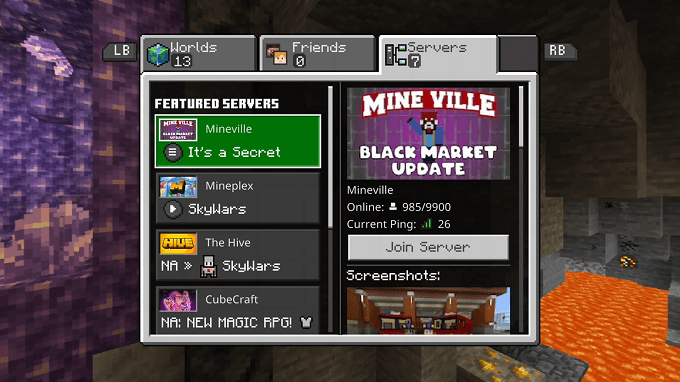
- Vælg en server, og vælg derefter Join Server.
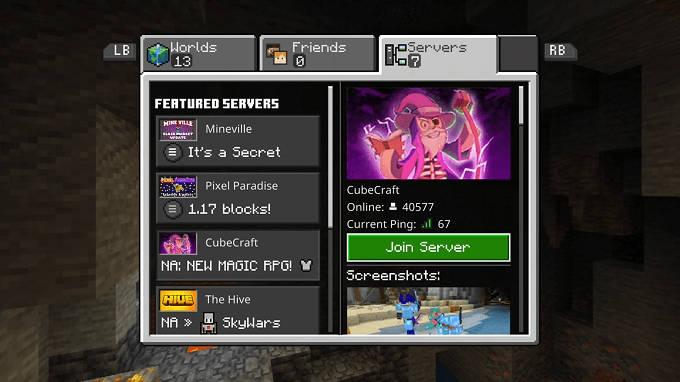
- Du vil oprette forbindelse til serveren og være i stand til at spille, når du vil.
Sådan laver du et rige i Minecraft
At lave et rige er lidt forskelligt, afhængigt af hvilken version af Minecraft du også spiller.
Sådan laver du et rige i Java
Du skal betale for et rige i Minecraft. Det er et månedligt abonnementsgebyr på $7,99 pr. måned, eller du kan vælge et seks måneders abonnement. Java tilbyder også en tre-måneders abonnementsmulighed.
- Naviger til https://www.minecraft.net/en-us/realms-for-jav a, og vælg Get Realms til Java.
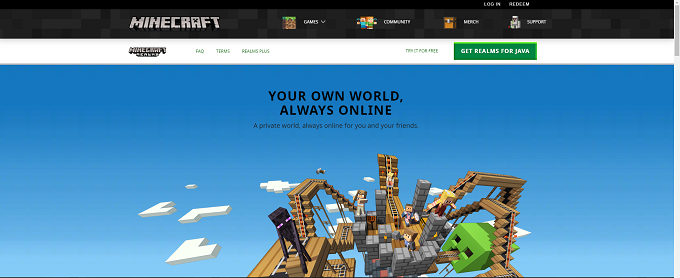
- Vælg den plan, der passer bedst til dine mål.
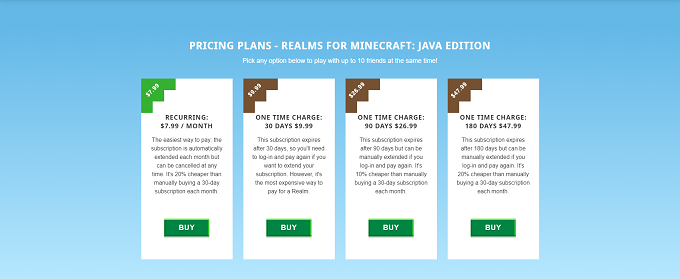
- Du vil blive ført til en bekræftelsesside. Vælg den plan, du ønsker, og vælg Check ud.
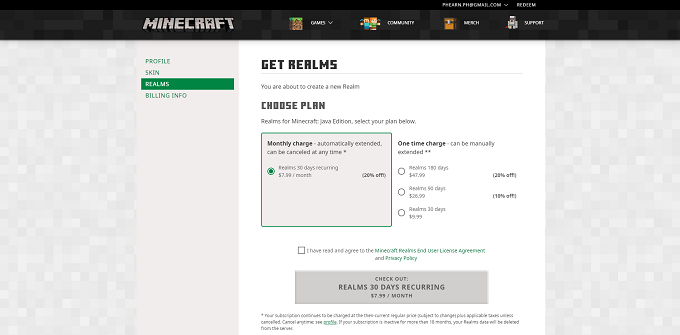
Dette vil oprette din Realm, som du derefter kan deltage i fra Minecraft launcher . Det fantastiske ved Realms er, at du kan annullere når som helst; du er ikke låst til et abonnement. Hvis du lader dit abonnement være inaktivt i mere end 18 måneder, vil alle dine Realms data blive slettet.
Sådan laver du et rige i grundfjeldet
Du kan oprette en Realm direkte fra spillet i Bedrock, uden at du behøver at gå til en separat hjemmeside. Prisen er $7,99 per måned, ligesom i Java-udgaven.
- Åbn Minecraft.
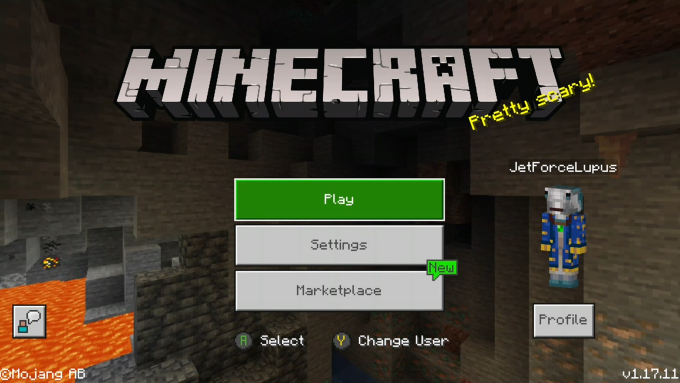
- Vælg Afspil.
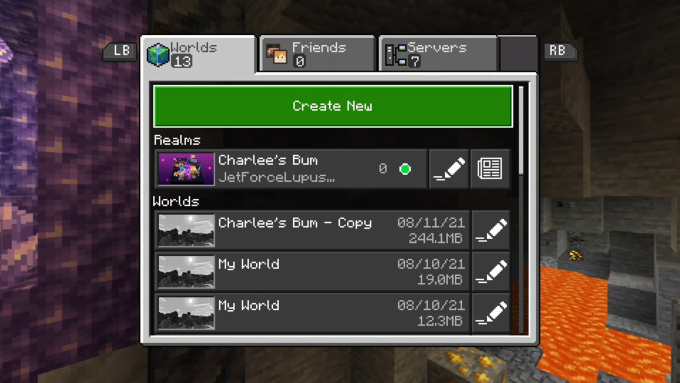
- Vælg Opret ny .
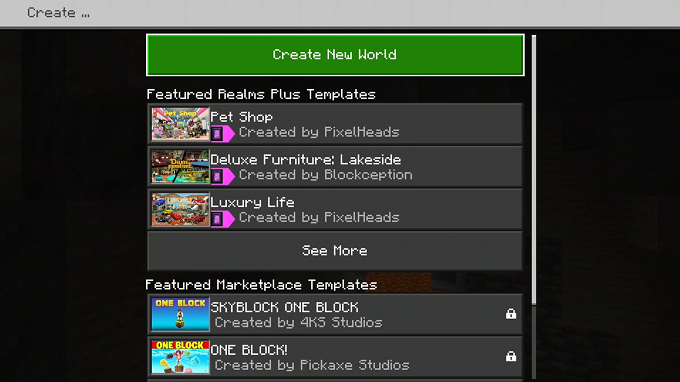
- Vælg Opret ny verden.
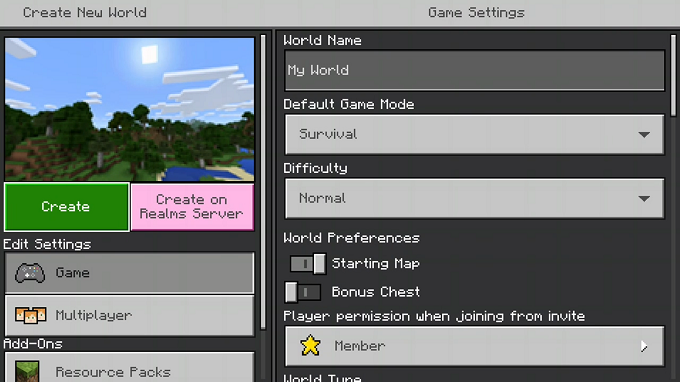
- Vælg Opret på Realms Server > Tilføj et rige med 10 spillere.
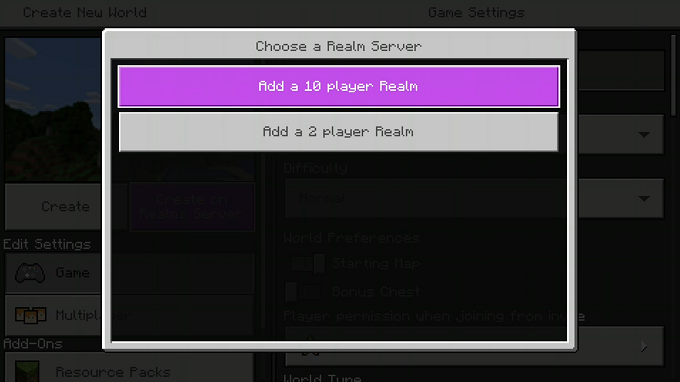
- Et andet vindue vises, hvor du bliver spurgt, om du vil fuldføre faktureringen med de oplysninger, der er gemt på enheden. Hvis du antager, at dine faktureringsoplysninger er opdaterede, skal du vælge Ja.
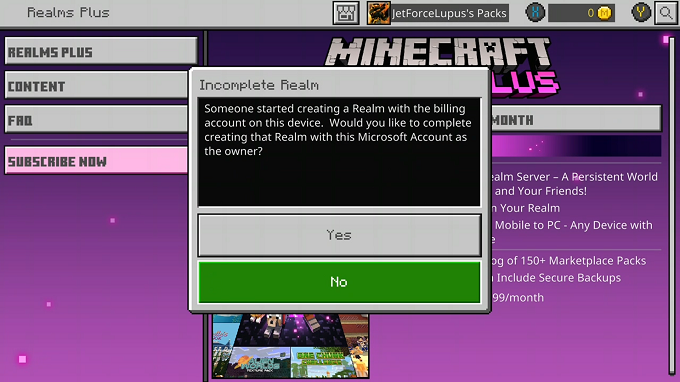
Dette vil skabe et rige, som du derefter kan konfigurere og konfigurere i henhold til dine præferencer.
Sådan redigeres et rige i Minecraft
Når du har oprettet et rige, kan du redigere det efter, hvordan du vil spille. Du kan slå snyder til, ændre dens navn og meget mere.
Sådan redigeres et rige i Java
Du kan redigere dit rige, så det matcher din vision for spillet.
- Åbn Minecraft .
- Vælg Minecraft Realms .
- Vælg tandhjulsikonet ved siden af navnet på dit rige.
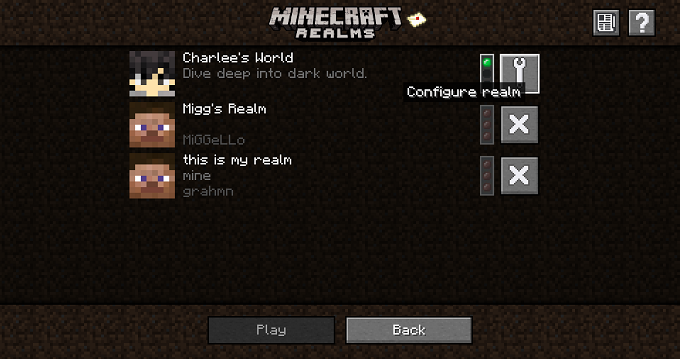
- Vælg World Options.
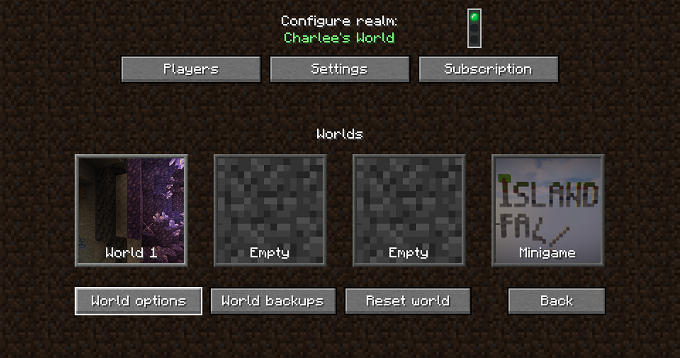
- Skift indstillingerne til det, du ønsker, og vælg Udført.
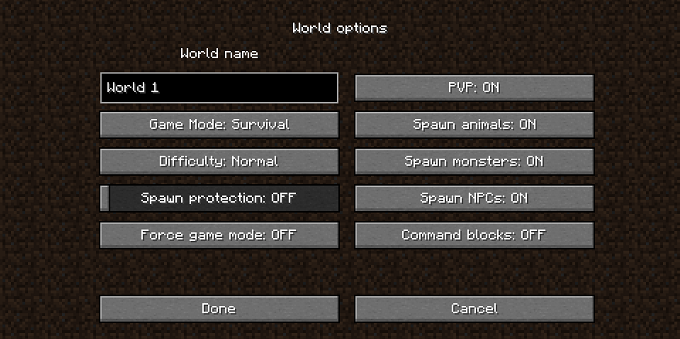
Indstillingslisten i Java er billigere end den i Bedrock, fordi mange kommandoer kan indtastes gennem terminalen.
Sådan redigeres et rige i grundbjerget
Redigering af dit rige giver dig mulighed for at ændre næsten alt om dets indstillinger.
- Åbn Minecraft .
- Vælg Afspil .
- Vælg blyantikonet ved siden af navnet på riget.
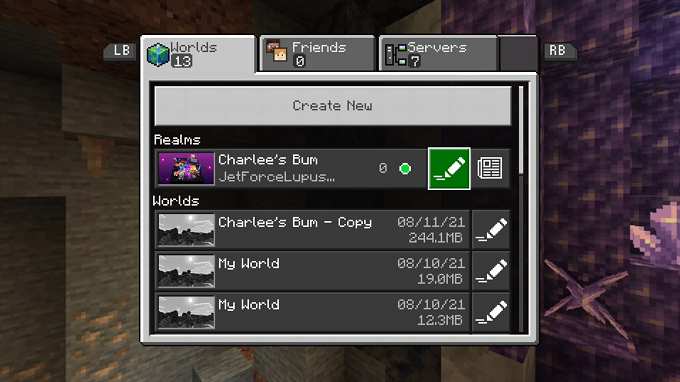
- Vælg den verden, du vil redigere, og vælg Rediger verden . (Du kan oprette op til tre verdener på en Realm-server.)
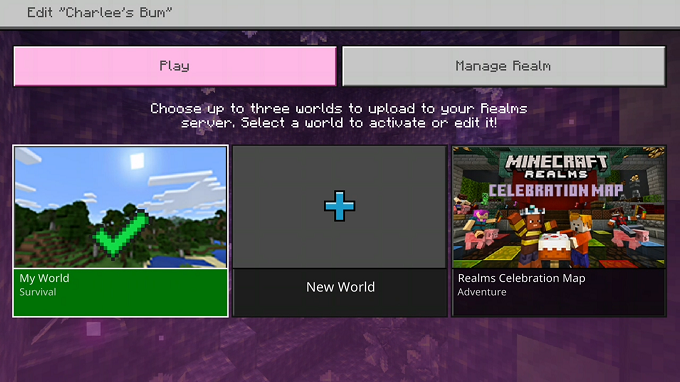
- Herfra kan du ændre indstillinger, aktivere ressourcepakker for at ændre spillets udseende, slå snyder til og meget mere. Bemærk, at hvis du slår snydekoder til eller indstiller spillet til Creative Mode, vil det permanent deaktivere din evne til at opnå præstationer i den verden.

A Realm er den perfekte måde at spille med venner på i en fælles verden, som I alle kan arbejde sammen i. Du kan også indstille det til PVP-gameplay, hvis du vil skabe en massiv kampplads, der stiller jer alle mod hinanden. Når du har oprettet et rige, kan du frit bruge det, som du vil . Din fantasi sætter grænser.